チョイス #1

Android版NetSpot
Android 8.0+で利用可能なWiFiチャンネルスキャナーアプリ
- 4.9
- 231 ユーザーレビュー
- 200K
- Installs
お店や企業の場合、WiFiの接続を従業員やお客様に提供されているのが一般的でしょう。スターバックスなどで携帯やパソコンを使うときは、無料WiFiのアクセスも多数利用することが可能です。
WiFiネットワークは物理的なケーブルがないため、場所を問わず接続ができる利便性を持ちつつも、電波の強度やアクセスポイントの設置など、壁とルーターにケーブルを挿すだけのLAN通信よりも、設定などの複雑さが難点となります。
近隣のWiFiからも電波は影響を受ける場合があります。電波の状況やカバー範囲を変更することで改善することがあります。WiFiチャンネルスキャナーはそれらの設定を参考にするうえで非常に役に立つツールです。
WiFiチャンネルスキャナー は近隣のWiFiネットワーク状況と様々な種類のネットワーク供給状態を分析するツールです。WiFiをインストールしたり、維持するにおいて必要不可欠なツールのひとつとなります。
少し前の時代は、最良のWiFiネットワークのスキャン方法は専属で単独完結型携帯端末でしたが、現在はそれらの他にも様々なデバイスやサービスが提供されています。WiFiチャンネルスキャンソフトはお使いのデスクトップ、ノートパソコン、スマートフォン、タブレットにインストールすることが可能です。
WiFiスキャナーの実用性はそのサイズにより異なります。実用性とは、スキャンするネットワークの位置による違いやカバー範囲の主要部分、ネットワークの最適化などの範囲における効果のことを意味します。詳細は次章以降でご紹介しています。ワイヤレススキャナーソフトウェアのインストールは利便性を向上させてくれます。デスクトップやノートパソコンはもちろんのこと、Androidのデバイスからもご利用が可能です。
WiFiスキャナーはお使いまたは近隣のWiFiの情報を入手してくれるツールです。ビット情報などがどのようにネットワークの情報と関連しているのかは以下となります。
| SSIDーSSID(Service Set Identifier)はネットワークの名前のことです。現在お使いのネットワークの名前と、現在利用可能なすべての近隣のネットワークの名前が表示されます。非公開のSSIDという情報が見つかった場合は、そのネットワーク自体が名前を直接入力しない限り接続が不可能なネットワークとなります。 |
| BSSIDーBSSID (Basic Service Set Identifier)はMacのアクセスポイントのアドレスを意味します。 |
| 別名ー別名を持つネットワークのその別名が表示されます。 |
| チャンネルーWiFiネットワークのデータ転送に使われるチャンネル数が表示されます。チャンネルはWiFiルーターの設定で変更することができます。 |
| 周波数ーWiFiネットワークの電波における周波数のことで、2.4GHzまたは5GHzの周波数となります。どちらの周波数がご利用のネットワークでは多く使われているかが表示されます。 |
| セキュリティーーネットワークを守るために、どのセキュリティー機能が使われているかが表示されます。 |
| ベンダー ー電波を供給しているWiFiルーターの製造元情報が表示されます。 |
| モード –ネットワークを供給するルーターがどのモードをサポートしているかが表示されます。 |
| レベル(SNR) — 電波ノイズ比率はWiFiの電波の強さとノイズのレベルを比較した数値を意味します。 |
| 電波と電波パーセンテージ — ネットワークの電波の強さと、電波の最大、最小、平均の数値が表示されます。 |
| ノイズとノイズパーセンテージ — 特定のネットワークにおいて電波を妨害しうるノイズのレベルとパーセンテージが表示されます。 |
| 最終更新日 —お調べのネットワークからの情報を最後に入手した時期が表示されます。 |
WiFiチャンネルスキャナーは、WiFiのインストールや維持、ネットワークの最適化などにおいて非常に役にたちます。代表的な事例は以下になります。
ノートパソコンに対応したアプリをお探しですか? Mac版、最高のWi-Fiチャンネルスキャナーと Windows版、最高のWi-Fiチャンネルスキャナーもご紹介しています。
Androidデバイスをお持ちでしたら、WiFiチャンネルスキャナーをご利用になることをお勧めします。WiFiの電波を供給させたい場所と電波そのものに必要な情報をすべて網羅した非常に簡単で便利なツールです。WiFiスキャンのアプリはAndroidにおいても多数存在します。当記事ではお勧めを5つご紹介します。
インスペクターモードでは、近隣のワイヤレスネットワークを素早くスキャンし、情報を集めて、情報比較を行ないます。情報の収集、比較、パラメーター、使用しているチャンネルやその重複度合い、ネットワークの電波が場所ごとにどれくらい変わるかなどが調べられます。

調査モードでは、より高度なネットワークの調査が可能です。調査を行なった場所のWi-Fiマップの作成、キャリブレーションなどがお使いの携帯端末ひとつで全て全て可能です。お使いの携帯端末から、一般的なタイプのWiFiヒートマップを直接作成することが出来ます(買い切り型のアプリ内購入でご利用いただけます)収集されたすべてのデータを使用し、NetSpotデスクトップ版で様々なレポートを作成することが可能です。

Android対応で、使い方も非常に簡単なこの無料アプリでは、近隣のチャンネル使用情報から混雑の少ないチャンネル情報を探すことが可能です。
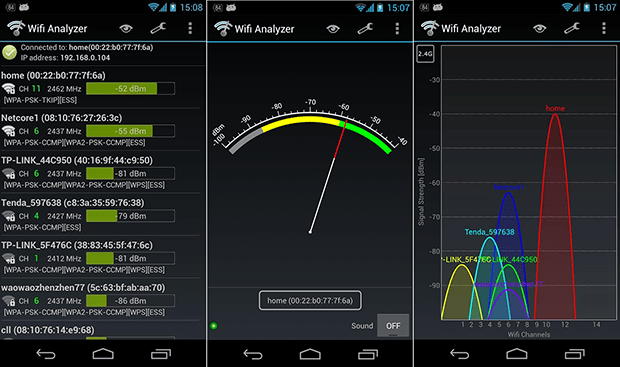
このアプリは有料ではありますが、お好みのネットワークにおけるチャンネルの情報をはじめ、ネットワークを最適化するにために必要な情報がすべて入手できます。

周囲のWiFIネットワークの情報を入手するのにお役立ちなAndroidの無料アプリです。

Android対応の無料WiFiチャンネルスキャナーの完成形アプリです。ネットワークにおける電波の強度のチャートや接続速度などの情報も入手することができます。

Androidに対応している高度なWi-Fiチャンネルスキャナーを使用すれば、インターネットの速度と安定度を改善させてくれる最適なWi-Fiチャンネルを簡単に見つけることが可能です。
NetSpot Android版で、最適なWi-Fiチャンネルを見つける
Android版のNetSpotは、お使いのAndroid端末から簡単に最適なWiFiチャンネルを見つけることが可能です。専門的なスキルや端末も必要ありません。手順は以下となります:
ステップ1: NetSpot Android版をインストールする
NetSpot Android版は、Google Play Store 、またはAndroidのアプリケーションストアからダウンロード可能です。NetSpot Android版は無料で、Android6.0以降の全ての端末に対応しています。
ステップ2: NetSpot Android版を起動する
お使いのAndroidにNetSpotをインストールし、起動させます。起動させると位置情報の共有の許可を求められます。位置情報は直近のプラットフォームの変更の理由で、Wi-Fiデータの計測に必要になります。

ステップ3: 比較タブに変更する
NetSpot Android版を起動させると、利用可能なWi-Fiネットワークが全てリストとして現れます。NetSpotではそれぞれのネットワークの電波強度、周波帯、チャンネル番号、SSIDおよびBSSIDが表示されます。

利用可能で最適なWi-Fiチャンネルを探すために、比較タブに切り替えます。比較タブでは2.4 GHz/5 GHz/6 GHzの周辺のWi-Fiのチャンネル情報を含むグラフが表示されます。グラフを見て、一番使用されていないチャンネルがあれば、それがお使いのルーターに最適なチャンネルです。